Як відновити повідомлення WhatsApp на новому iPhone X / 8/8 Plus 2019
Під час використання WhatsApp ви можете випадкововидалено повідомлення WhatsApp, картинки та відео з iPhone 8/8 Plus та iPhone X / 10. Або ви хочете відновити дані WhatsApp з резервної копії iCloud або iTunes, але не знаєте як. Не панікуйте, коли це станеться, оскільки є багато способів відновити видалені повідомлення WhatsApp на iPhone 8/8 Plus. Читайте далі, щоб ознайомитись з найкращими 4 способами повернути втрачену історію чатів WhatsApp на iPhone 8.
- 1. Витягніть дані WhatsApp з файлів резервного копіювання iTunes
- 2. Відновіть історію чатів WhatsApp з резервних копій iCloud
- 3. Отримайте розмови WhatsApp за допомогою резервного копіювання та відновлення чату в додатку
- 4. Відновлення повідомлень WhatsApp на iPhone 8/8 Plus без резервного копіювання за допомогою відновлення даних Tenorshare iPhone
Спосіб 1: Витяг даних WhatsApp з файлів резервного копіювання iTunes
iTunes - це інструмент, про який могли б подумати багато користувачів Appleспочатку, коли мова йде про резервне копіювання та відновлення даних WhatsApp. Більшу частину часу він прекрасно працює в резервному режимі резервного копіювання та відновлення ваших повідомлень WhatsApp на iPhone.
Крок 1. Запустіть iTunes, підключіть свій старий пристрій до iTunes, перейдіть до Імені пристрою >> Підсумок >> Цей комп’ютер >> Зробіть резервну копію зараз.
Крок 2: Підключіть новий пристрій до iTunes, перейдіть до Імені пристрою >> Підсумок >> Відновити резервну копію

Якщо у вас вже є файли резервного копіювання iTunes на комп’ютері, перший крок можна пропустити.
Резервна копія iTunes видалить нові дані на нових iDevices.
Шлях 2: Відновити історію чатів WhatsApp з резервних копій iCloud
Цей метод може допомогти вам отримати або перемістити дані WhatsApp зі старого iPhone на новий iPhone X / 8. Це також може допомогти відновити пристрій до заводських налаштувань.
Крок 1: На старому пристрої перейдіть у Налаштування >> iCloud >> Резервне копіювання >> Увімкніть резервну копію iCloud >> Завантажте резервну копію зараз. Вам краще провести цей процес під стабільним Wi-Fi і не порушувати його, поки резервне копіювання не буде завершено.
Крок 2: на новому iPhone 8/8 Plus перейдіть у Налаштування >> Загальне >> Скидання >> Стерти весь вміст та налаштування.
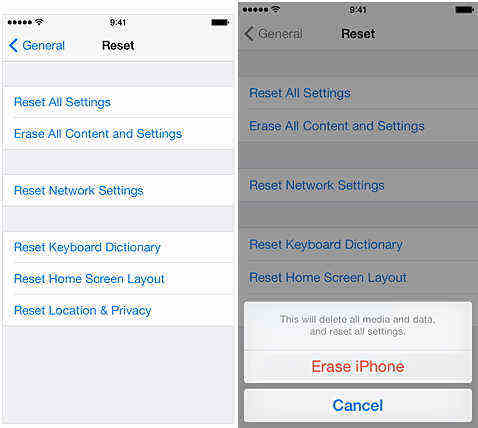
Крок 3: Дотримуйтесь інструкцій із налаштування та виберіть "Відновити з iCloud резервного копіювання", коли ви перейдете до "Програми та дані". Виберіть відповідні резервні файли iCloud та дочекайтеся завершення процесу відновлення.
Шлях 3: Отримайте розмови WhatsApp за допомогою резервного копіювання та відновлення чату в додатку
WhatsApp дозволяє створити резервну копію історії ваших розмов та інших медіафайлів в iCloud та відновити їх.
Крок 1. Відкрийте WhatsApp на своєму старому пристрої, перейдіть у Налаштування >> Чати >> Резервне копіювання чату, щоб створити резервну копію файлів.

Крок 2: Встановіть WhatsApp у свій iPhone 8. Відкрийте додаток, і вам надійде сповіщення про підтвердження номера телефону, а потім відновлення історії чатів.
Крок 3: Виберіть Відновити історію чатів і дочекайтеся завершення процесу.
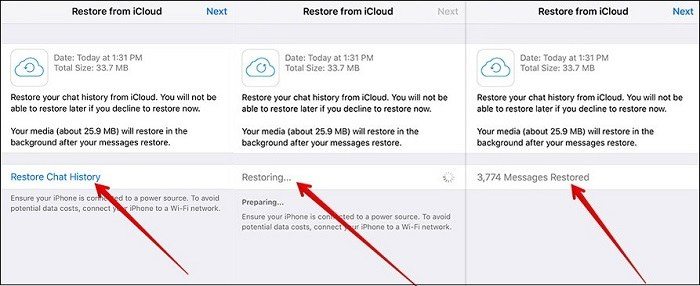
Шлях 4: Відновлення повідомлень WhatsApp на iPhone 8/8 Plus без резервного копіювання за допомогою відновлення даних Tenorshare iPhone
Tenorshare iPhone Data Recovery - це збитоквідновлення даних на iPhone / iPad / iPod. Це допомагає повернутися назад до файлів WhatsApp без резервного копіювання iTunes або iCloud. Виконайте наведені нижче дії, щоб безпечно та вибірково повернути загублену історію чатів WhatsApp.
Крок 1. Запустіть відновлення даних Tenorshare iPhone на комп’ютері та підключіть до нього свій iPhone 8/8 Plus. Виберіть параметр «WhatsApp & Attachments» та натисніть «Почати сканування».
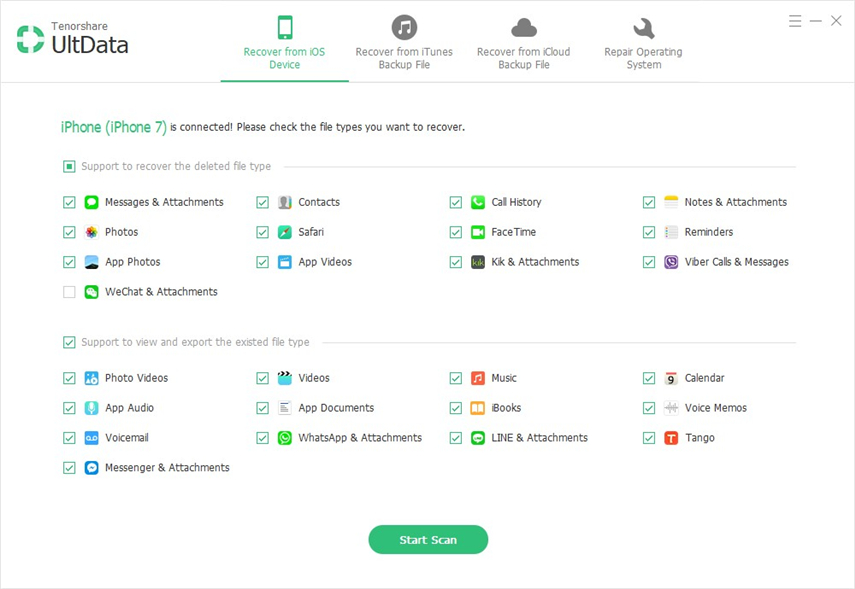
Крок 2: Після сканування будуть показані дані WhatsApp, включаючи видалені та втрачені файли. Ви можете вибрати всі або лише видалені дані та натиснути «Відновити». Відновлені дані будуть збережені у вашому комп’ютері.

Резюме
У цій статті представлено 4 способи відновлення видалених повідомлень WhatsApp на iPhone 8/8 плюс. Ви можете спробувати будь-яке з перерахованих вище в конкретних випадках, щоб отримати будь-які дані WhatsApp на своїх пристроях.









